Avertissement
Vous lisez une ancienne version de cette documentation. Si vous souhaitez obtenir des informations actualisées, veuillez consulter 2025.11 .Installation et connexion
Prérequis
Pour installer et exécuter Asycube Studio, vous avez besoin des éléments suivants :
Ordinateur avec Windows 10 ou supérieur (64 bits)
Un accès administrateur pour installer le logiciel pour tous les utilisateurs. Autrement, une installation locale est également possible.
Téléchargement
La dernière version d’Asycube Studio peut être téléchargée ici.
Installation
Étape 1 : Lancez le programme d’installation Windows que vous avez téléchargé.
Étape 2 : Lisez et acceptez le contrat de licence.
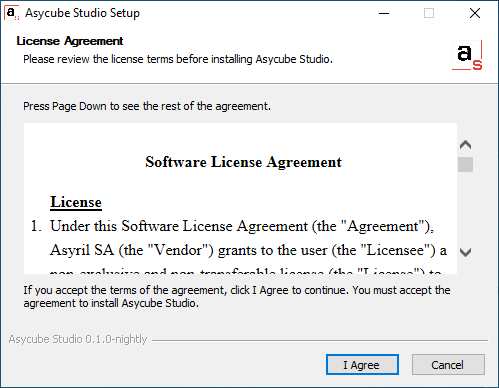
Fig. 84 Contrat de licence du logiciel Asycube Studio
Étape 3 : Choisissez si le logiciel sera installé pour vous seul ou pour tous les utilisateurs (un accès administrateur sera alors nécessaire).
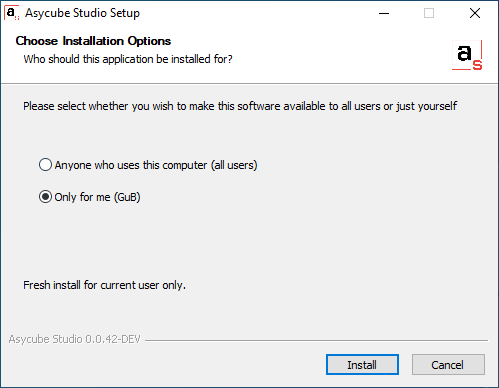
Fig. 85 Options d’installation d’Asycube Studio
Étape 4 : Validez et attendez que l’installation soit terminée.
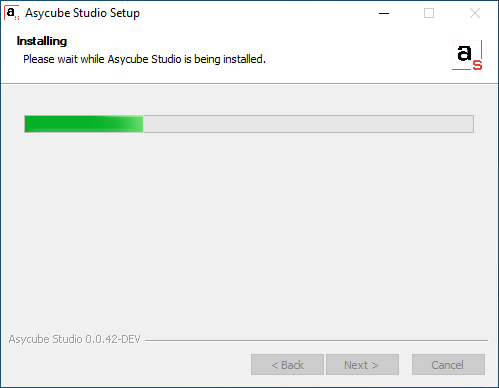
Fig. 86 Asycube Studio en cours d’installation
Étape 5 : L’installation est terminée. Choisissez si vous voulez ouvrir Asycube Studio maintenant ou plus tard.
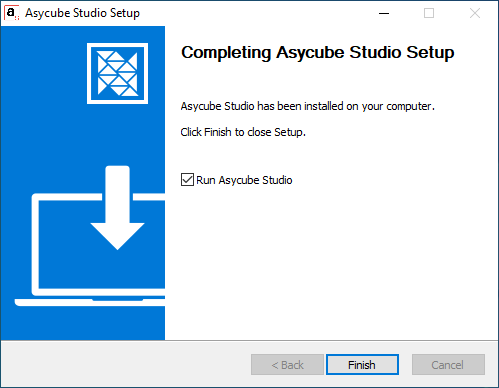
Fig. 87 Installation d’Asycube Studio terminée
Connexion
Important
Il convient de ne connecter qu’un seul logiciel Asycube Studio à chaque Asycube. Aussi, nous déconseillons d’utiliser Asycube Studio et l’IHM Asyril en parallèle.
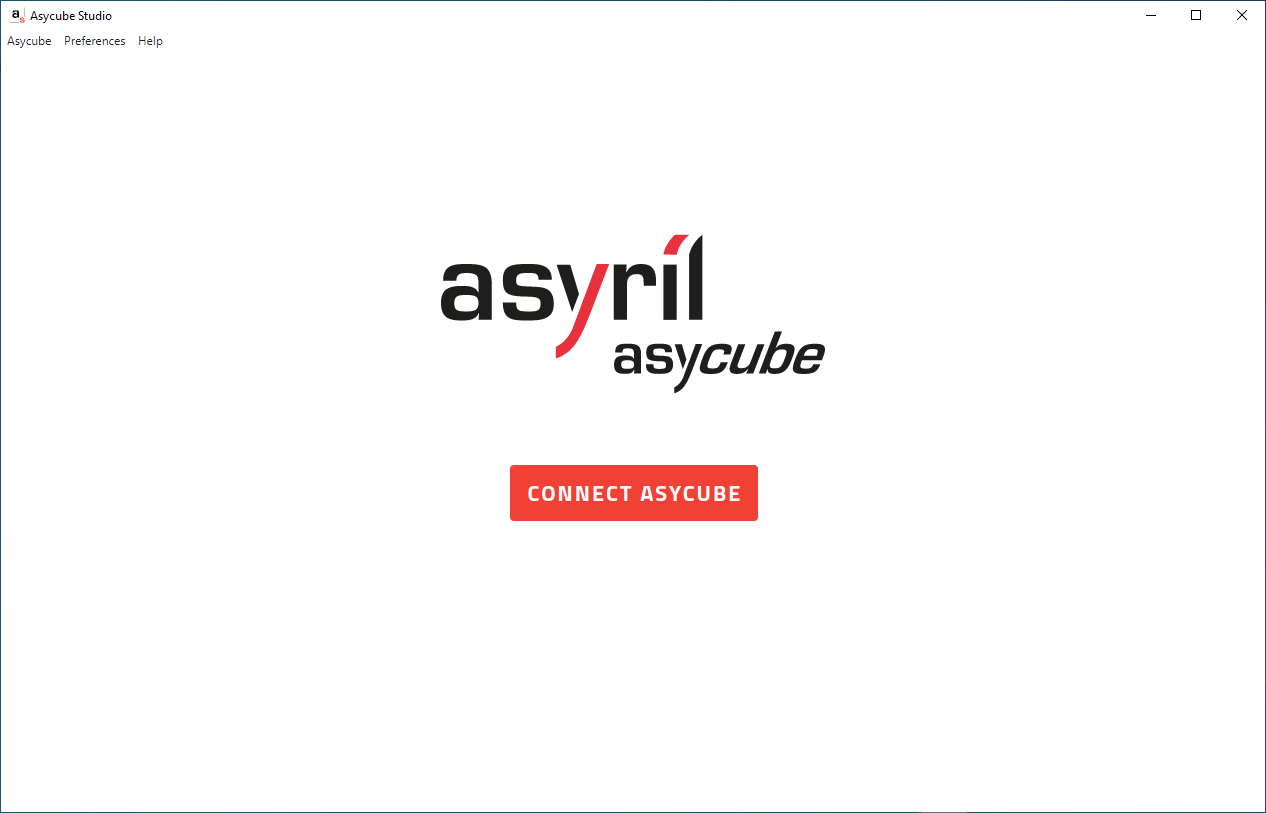
Fig. 88 Page Asycube Studio non connecté
Au démarrage d’Asycube Studio, aucun Asycube n’est connecté. Pour se connecter à un Asycube, clliquez sur , utilisez le raccourci (CTRL + SHIFT + X) ou cliquez sur Asycube dans le menu de l’application et sélectionnez Connecter un Asycube.
La liste des paramètres IP de l’Asycube s’ouvrira (Fig. 89). Au premier démarrage, seuls les paramètres IP par défaut de l’Asycube sont proposés.
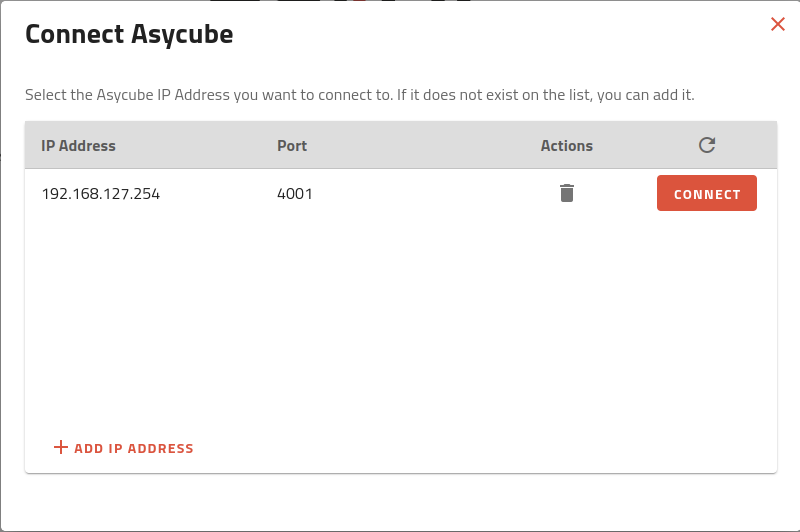
Fig. 89 Liste des paramètres IP existants de l’Asycube
Si votre Asycube est nouveau, il se connectera à l’adresse par défaut. Cliquez sur sur la première ligne pour établir la connexion. Vous allez maintenant accéder à la page d’Accueil.
Remarque
Vous pouvez vous connecter à un Asycube sur une autre adresse IP en utilisant le bouton AJOUTER ADRESSE IP. Cela vous permettra de spécifier l’adresse IP et le port auquel se connecter.
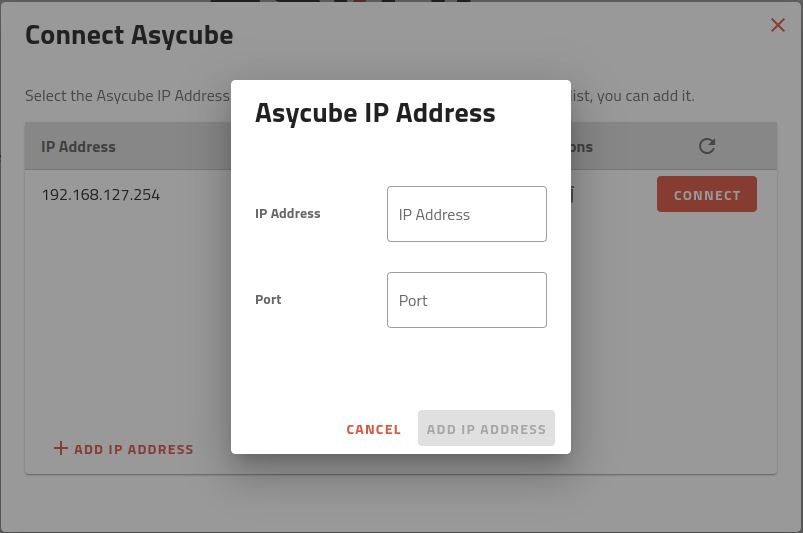
Fig. 90 Fenêtre pour ajouter l’adresse IP d’un Asycube
Validez avec quand vous avez terminé.
Conseil
Si vous ne vous souvenez pas de l’adresse IP de l’Asycube, consultez la rubrique Récupérer l’adresse IP en utilisant l’adresse IP par défaut.
Conseil
Si le bouton CONNECTER est grisé, cela signifie qu’Asycube Studio n’a pas pu détecter un Asycube avec ces paramètres IP. Vérifiez que l’adresse IP de votre ordinateur est correcte (voir Comment changer l’adresse IP de votre PC Windows ?).